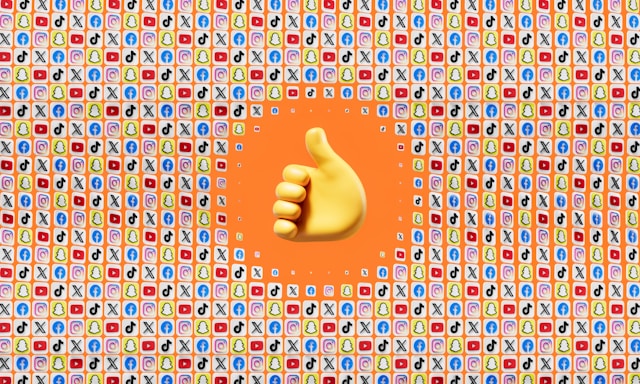Hoe je kunt streamen op Twitch en TikTok om je bereik te vergroten
Hardcore gamers kennen Twitch als hun broekzak. Twitch richt zich op alle soorten contentmakers en staat het streamen van alle soorten content toe. Net als Twitch kunnen makers met de LIVE-streamingfunctie van TikTok in realtime communiceren met hun fans. Als je je ooit hebt afgevraagd hoe je tegelijkertijd op Twitch en TikTok kunt streamen, dan ben je hier aan het juiste adres!

Hoe tegelijkertijd streamen op TikTok en Twitch
Weten hoe je moet streamen op TikTok en Twitch, of simulcasting, is een uitstekende manier om direct je bereik en kijkerspubliek te vergroten. Maar hoe doe je dat? Je moet een reeks van vier stappen doorlopen om je reis naar multistreaming te beginnen.
Om op twee platformen te simulcasten, heb je twee streaming softwaretoepassingen nodig. Voor deze handleiding gebruiken we OBS Studio als de eerste; dit is de populairste streamingsoftware die gamers gebruiken op Twitch. We gebruiken gewoon een tweede OBS (Open Broadcaster Software) voor de tweede software.
Simulcasting op Twitch en TikTok Stap 1: Zorg voor een tweede OBS
Als je streamt op Twitch, gebruik je waarschijnlijk al OBS Studio. Om tegelijkertijd op Twitch en TikTok te streamen, heb je een tweede OBS nodig.
- Ga naar de obsproject-website en klik op de knop Zip downloaden.
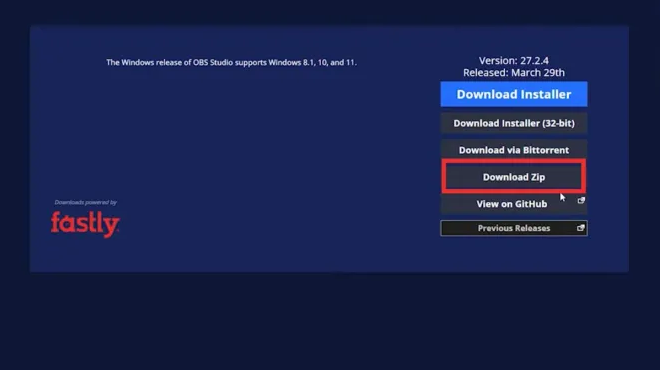
- Zoek de link die je naar de OBS Virtual Cam brengt en klik rechtsboven op Go to Download.
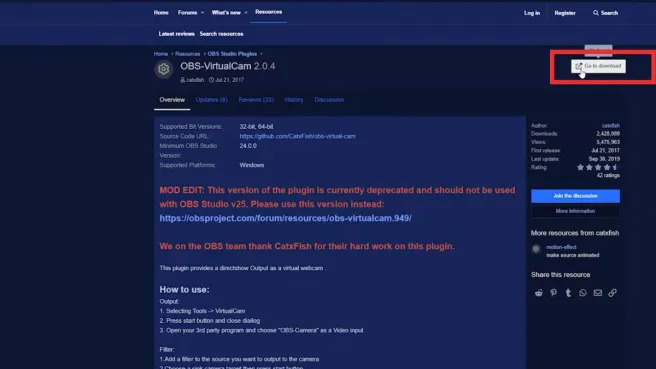
- Zoek het gedownloade OBS Zip-bestand, klik er met de rechtermuisknop op en klik op Bestanden uitpakken.
- Nadat je de bestanden hebt uitgepakt, open je de map Bin.
- Zoek de map met de naam "64-bit", open deze en scroll naar beneden om het pictogram van OBS Broadcaster te vinden.
- Klik er met de rechtermuisknop op en selecteer dan Snelkoppeling maken. Zoek de snelkoppeling en sleep deze naar het bureaublad.
- Ga vervolgens terug naar de OBS Virtual Cam die je eerder hebt gedownload en voltooi de installatie.
- Start ten slotte de primaire OBS-software om te streamen naar Twitch.
Simulcasting op Twitch en TikTok Stap 2: Je Twitch-stream instellen
Volg deze stappen om je Twitch-stream in te stellen met je primaire OBS.
- Open OBS Studio, zoek Display Capture, klik er met de rechtermuisknop op en selecteer vervolgens Filters.
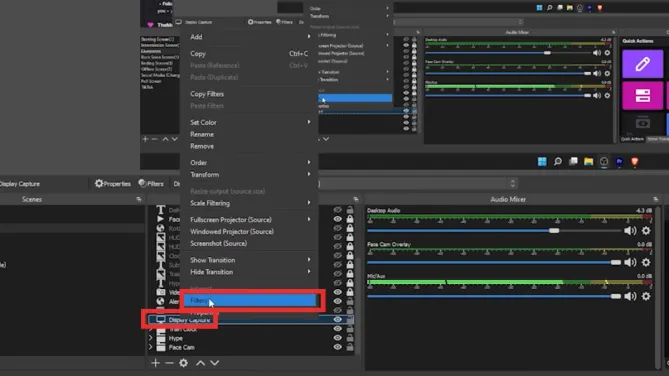
- Klik in het pop-upvenster Effecten en filters op het plusteken linksonder en selecteer vervolgens Virtual Cam.
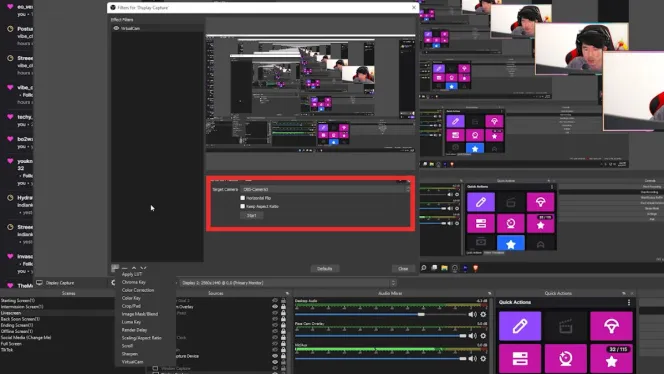
- Wijzig de doelcamera en klik op Start. Dit stelt je stream naar TikTok in
- Ga terug naar nummer 1, maar selecteer Video Capture Device in plaats van Display Capture. Volg dezelfde instructies hierboven om je stream naar Twitch in te stellen.
Simulcasting naar Twitch en TikTok Stap 3: Je TikTok-stream instellen
Het is tijd om de tweede OBS in te stellen om te streamen naar TikTok.
- Pas eerst de tweede OBS aan aan de mobiele schermafmetingen van TikTok. Open de tweede OBS, klik op Instellingen in de rechterbenedenhoek en selecteer Video.
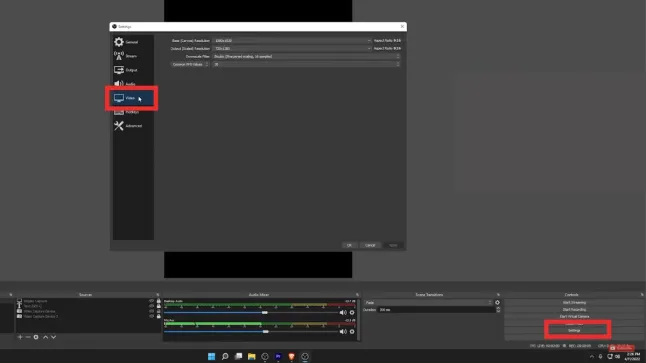
- Stel de resolutie van het basiscanvas in op 1080 x 1920.
- Stel de Rescale uitvoerresolutie in op 720p x 1280p en de FPS op 30.
- Ga naar Uitvoerinstellingen, stel de Uitvoermodus in op Geavanceerd en selecteer vervolgens het tabblad Streaming.
- Pas uw Streaming-instellingen aan en klik vervolgens op Toepassen.
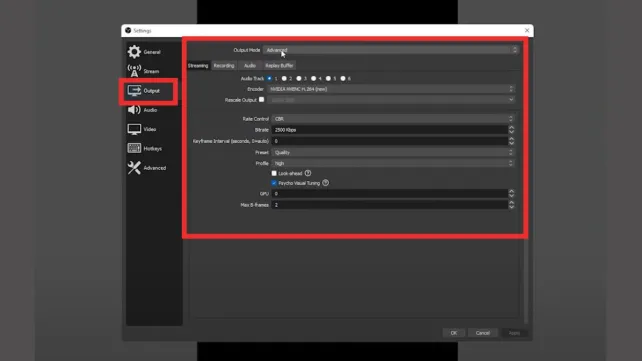
- Je TikTok canvas is bijna klaar voor streaming. Klik met de rechtermuisknop ergens op de pagina en klik vervolgens op Video Capture Device.
- Er zou een scherm moeten verschijnen waarop je te zien bent, vastgelegd door het Video Capture Device. Selecteer het apparaat als uw hoofdcamera voor streaming.
- Herhaal alle bovenstaande stappen, maar wanneer je bij nummer 8 komt, selecteer je de primaire OBS als je Video Capture Device. Dit plaatst je gameplay in je TikTok canvas.
Simulcasting naar Twitch en TikTok Stap 4: Simultaan streamen starten
Nu kun je tegelijkertijd streamen op Twitch en TikTok.
- Klik op de knop Instellingen in de rechterbenedenhoek.
- Selecteer het tabblad Stream in de navigatiebalk aan de linkerkant.
- Stel de service- en serverinstellingen in en plak je Twitch-streamsleutel.
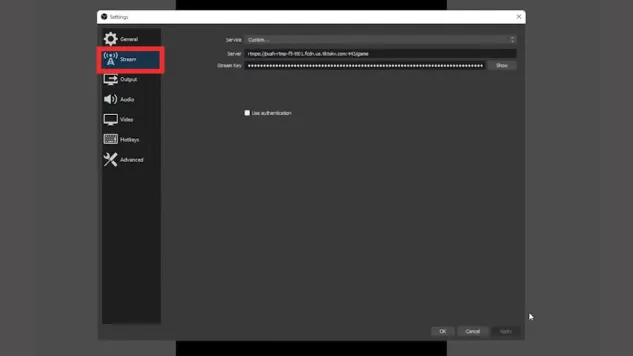
- Klik op Toepassen en vervolgens op OK.
- Klik op de knop Streaming starten als je klaar bent.
Hoe Twitch streamen naar TikTok via Restream
Restream Studio is een andere softwareoptie waarmee je kunt simulcasten op zowel TikTok als Twitch. Restream is een webgebaseerd livestreamingplatform waarmee je je TikTok- en Twitch-accounts kunt integreren. Zo stream je Twitch naar TikTok via Restream.
- Maak een gratis Restream-account aan.
- Voeg je Twitch- en TikTok-accounts toe aan je Restream-dashboard. Je kunt ook je andere sociale platforms toevoegen voor simulcasting.
- Configureer uw streaminstellingen via de Restream Live Streaming Studio.
- Activeer je Twitch- en TikTok-accounts.
- Klik op de knop Go Live om gelijktijdig uit te zenden.
Je kunt simulcasting starten met je webcam vanuit een browser of je favoriete streaming software. Restream-integratie is beschikbaar voor OBS Studio en andere topstreamingsoftware.
Bereik meer doelgroepen buiten de For You Feed
De For You-feed van TikTok is waar de magie van het platform voor het maken van matches gebeurt. Het is een van de redenen waarom TikTok zo verslavend is. Als je de app opent, kun je content verwachten die je interesseert, vermaakt of inspireert.
De app voor korte video's biedt ongelooflijke mogelijkheden voor makers om een solide en betrokken publiek op te bouwen. Je kunt je TikTok-account ook integreren met andere platforms om je stem en invloed te vergroten. Als je een fan bent van LIVE streaming, kun je ook gelijktijdig uitzenden op andere kanalen om meer exposure te genereren voor je content.
Als je weet hoe je moet streamen op Twitch en TikTok, heb je meer mogelijkheden om meer kijkers te bereiken. Als je op zoek bent naar een voordeel op het gebied van publieksgerichtheid binnen de app, kun je je abonneren op een High Social-abonnement. De geavanceerde, gepatenteerde AI-technologie van High Social geeft je dubbele mogelijkheden voor AI-powered audience-targeting. Lever uw video's aan meer gebruikers wier interesses overeenkomen met de uwe. Bouw uw community uit met zeer betrokken fans. Laat uw TikTok vandaag nog groeien!
TikTok 101